TTEP.CN > 故障 >
win10系统更新一直卡住不动了怎么办 windows10电脑更新进度条不
win10系统更新一直卡住不动了怎么办 windows10电脑更新进度条不动解决方法 我们在使用电脑的时候,总是会遇到很多的电脑难题。当我们在遇到了win10更新卡住不动的时候,那么我们应该怎么办呢?今天就一起来跟随TTEP的小编看看怎么解决的吧。
win10更新卡住不动如何处理?
解决步骤:
1、首先第一步我们需要做的就是进入到电脑的桌面上,然后在桌面的左下角位置点击开始菜单,这个时候就会打开了开始菜单的选项列表了,我们需要在里面找到一个运行的选项然后直接打开它就可以了,打开以后会弹出一个页面,我们要在这个页面的输入框中写入services.msc这样的一条运行命令,输入完成以后直接使用键盘上的回车键进行确认即可
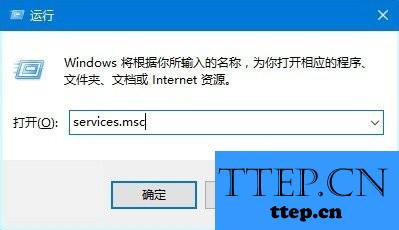
2、当我们在完成了上面的操作步骤以后,现在我们需要做的就是在这个页面中找到“Windows Update”这个服务,找到以后直接使用电脑的鼠标对其进行双击打开操作就可以了。
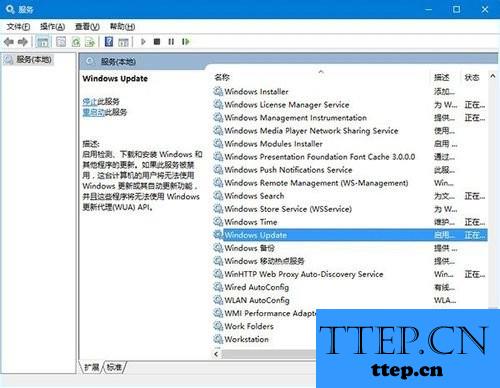
3、这一步我们需要做的就是在这个里面设置启动的类型,将其更改成禁用的状态,我们可以看到一个服务状态的选项,下方位置有一个停止的按钮,直接对其进行点击就可以了。
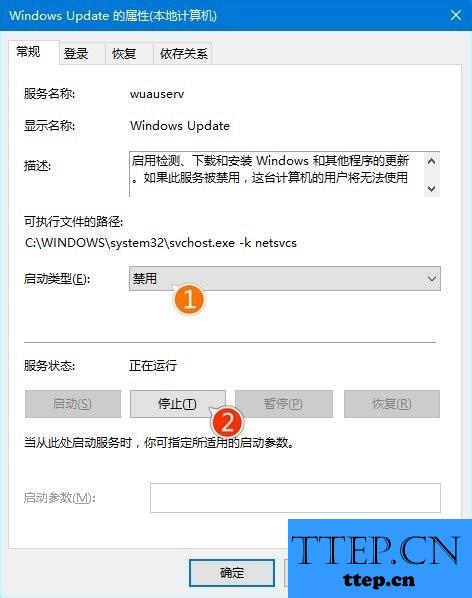
4、接着我们就要就要对C:\Windows\SoftwareDistribution文件夹进行重命名的操作,设置为SDfolder即可。
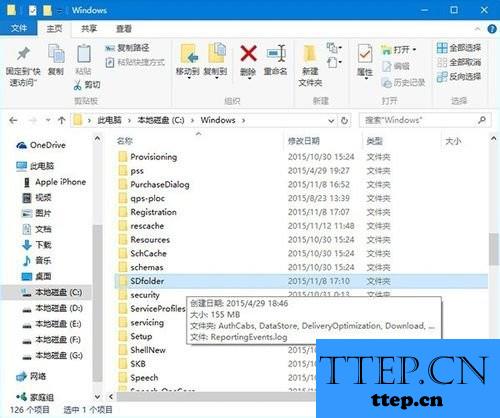
5、当我们在完成了重命名的设置以后,接着我们还要打开Windows Update服务,最后进行检查和更新安装就可以了,这就是全部的过程了,是不是很简单呢?
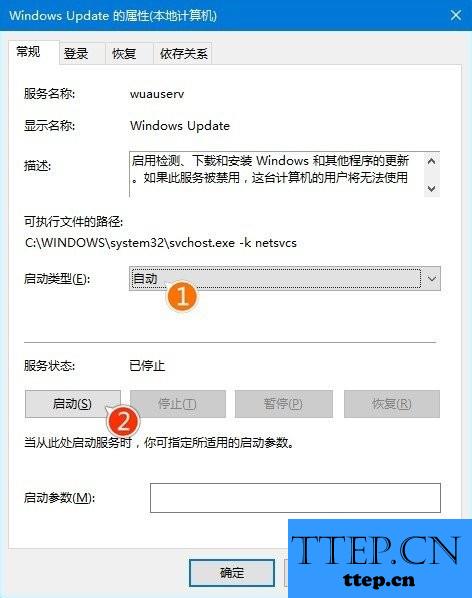
win10更新卡住不动如何处理?
解决步骤:
1、首先第一步我们需要做的就是进入到电脑的桌面上,然后在桌面的左下角位置点击开始菜单,这个时候就会打开了开始菜单的选项列表了,我们需要在里面找到一个运行的选项然后直接打开它就可以了,打开以后会弹出一个页面,我们要在这个页面的输入框中写入services.msc这样的一条运行命令,输入完成以后直接使用键盘上的回车键进行确认即可
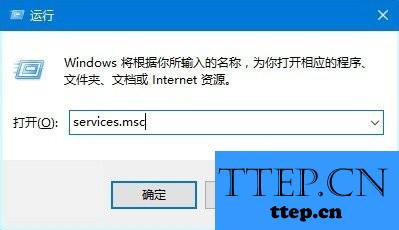
2、当我们在完成了上面的操作步骤以后,现在我们需要做的就是在这个页面中找到“Windows Update”这个服务,找到以后直接使用电脑的鼠标对其进行双击打开操作就可以了。
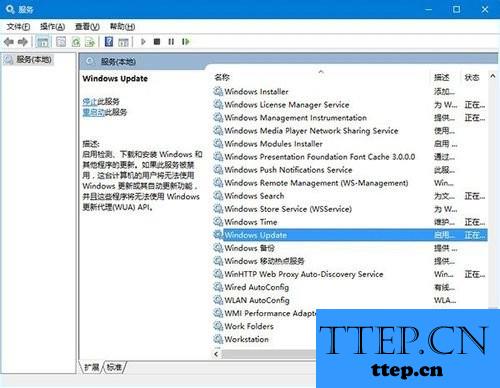
3、这一步我们需要做的就是在这个里面设置启动的类型,将其更改成禁用的状态,我们可以看到一个服务状态的选项,下方位置有一个停止的按钮,直接对其进行点击就可以了。
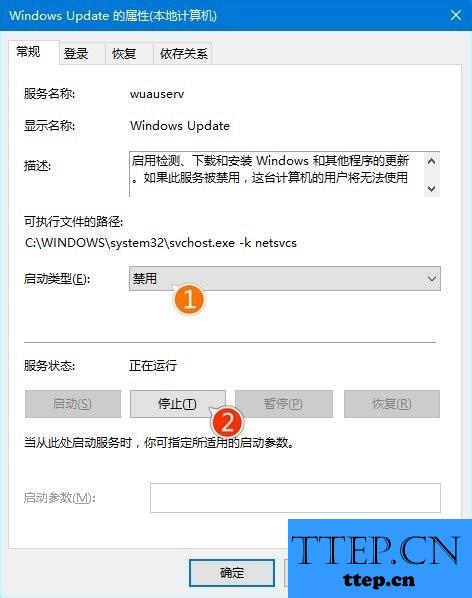
4、接着我们就要就要对C:\Windows\SoftwareDistribution文件夹进行重命名的操作,设置为SDfolder即可。
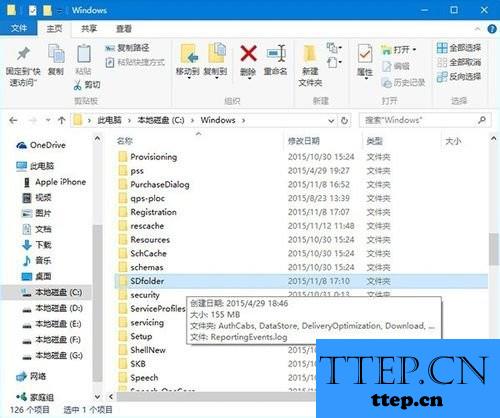
5、当我们在完成了重命名的设置以后,接着我们还要打开Windows Update服务,最后进行检查和更新安装就可以了,这就是全部的过程了,是不是很简单呢?
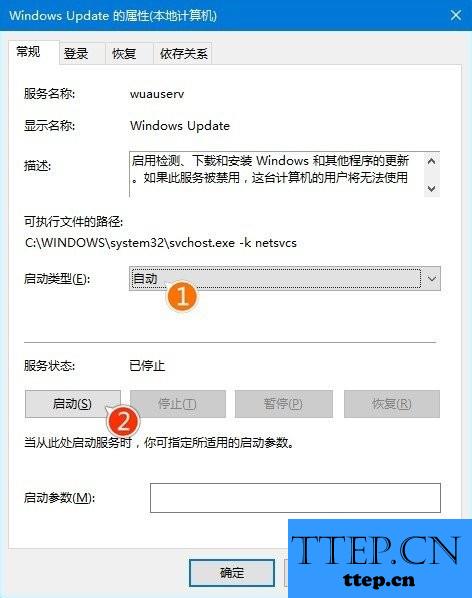
- 上一篇:Win7桌面左下角开始菜单不见了如何解决 电脑开始菜单没了怎么办
- 下一篇:没有了
- 最近发表
- 赞助商链接
